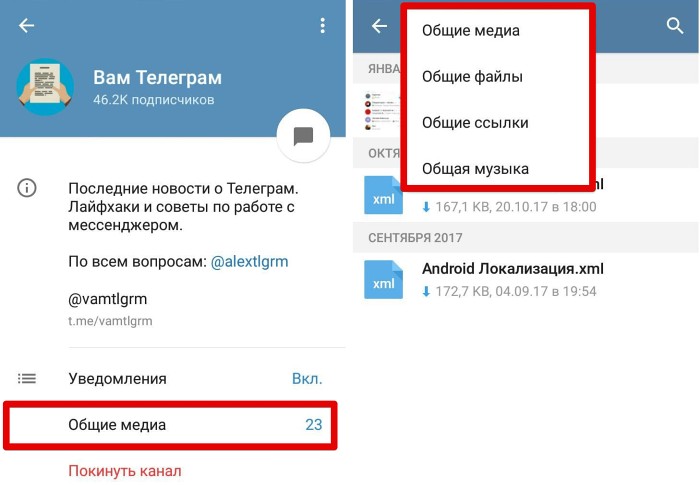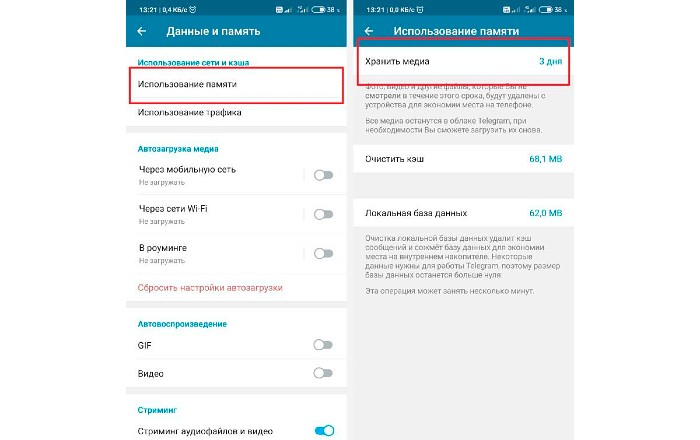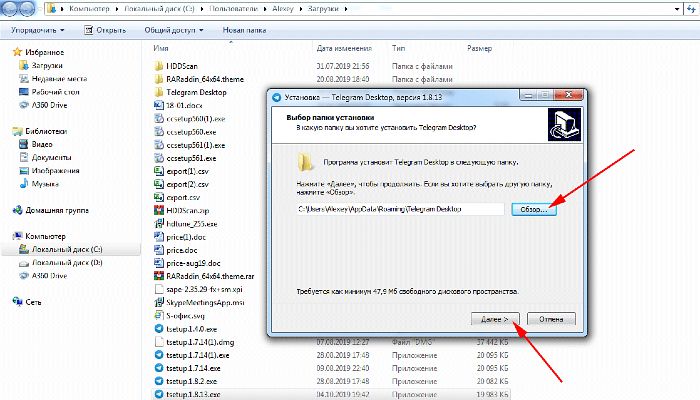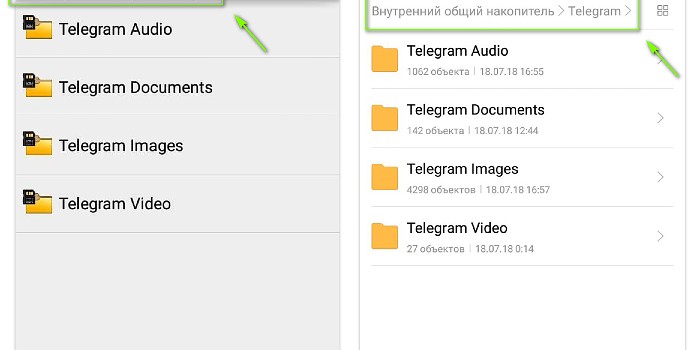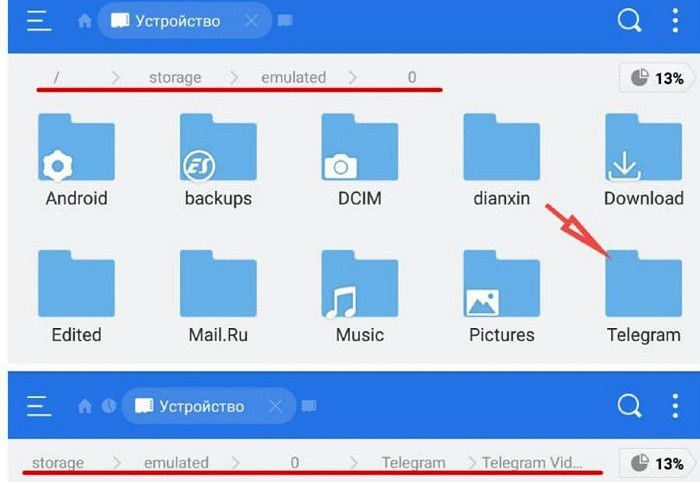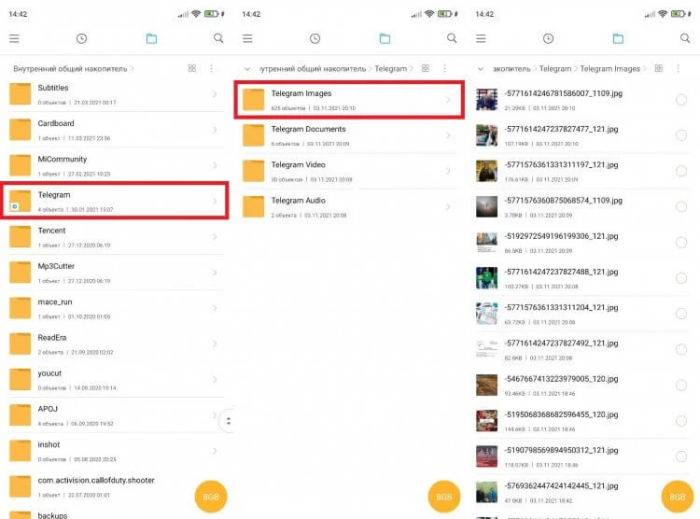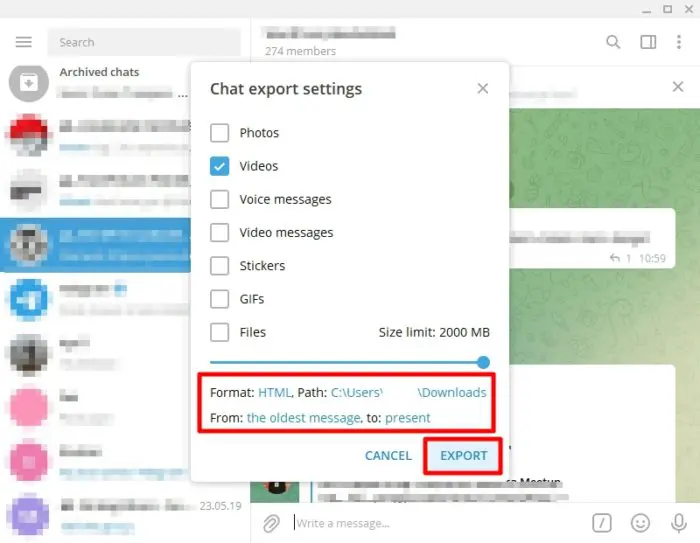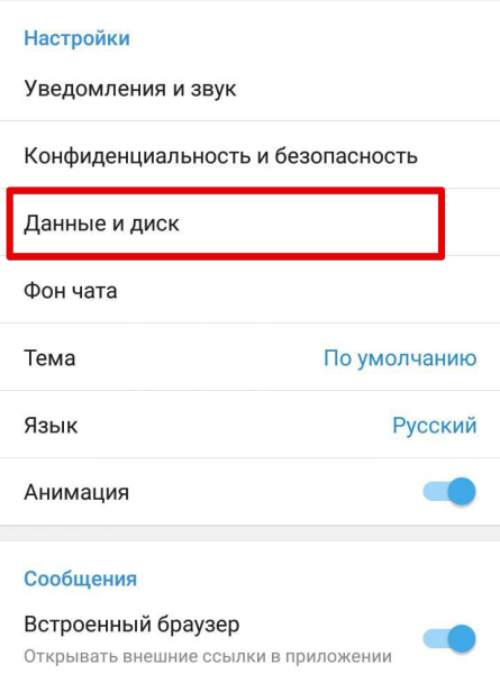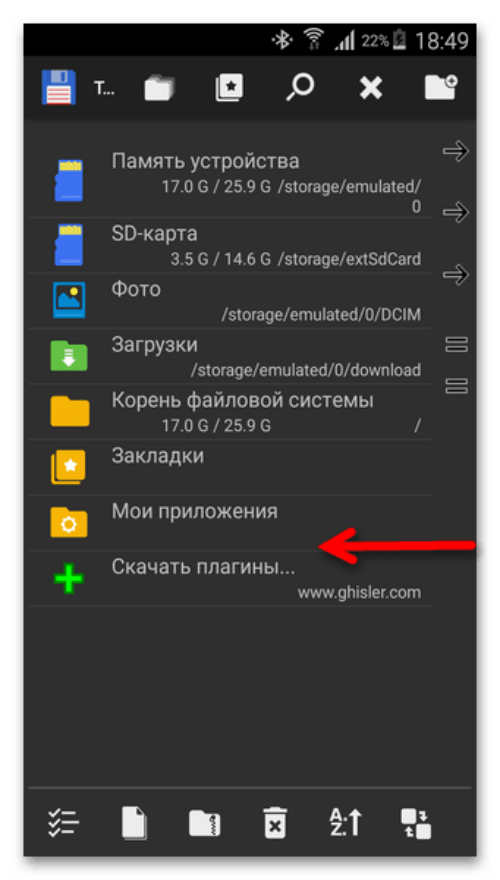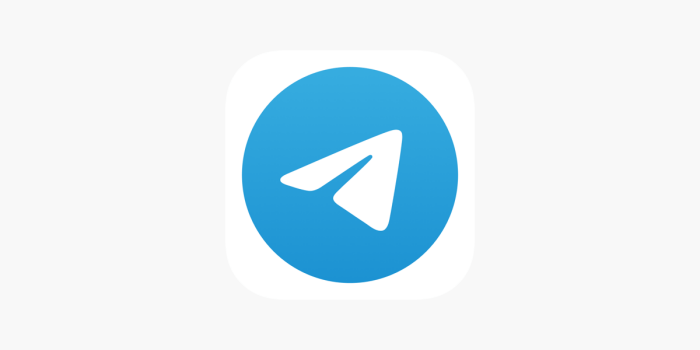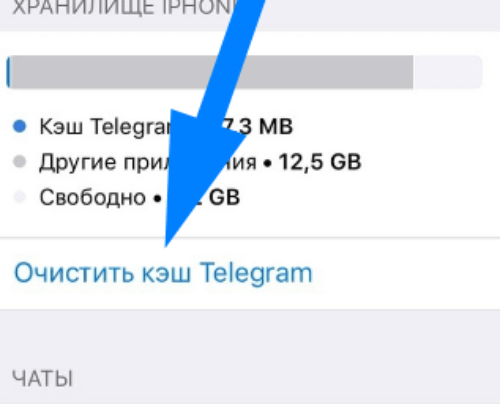Куда Telegram сохраняет файлы, которые вам присылают в чатах другие пользователи? Найдем же тот самый Бермудский треугольник, где пропадают картинки, видео и веб-документы. Рассмотрим инструкции по поиску сохраненных материалов для Телеграм на компьютере (Windows, macOS) и смартфонах (Android, iOS).
Весь контент, который отправляют вам другие люди в Телеграм, мессенджер по умолчанию сохраняет на компьютере в папку «Telegram Desktop». Путь к ней зависит от вашей операционной системы.
Сначала разберем, где искать нужный вам веб-документ на Windows и macOS.
На Windows
На компьютерах с операционкой Windows — zip, картинки и прочее из Телеграм — хранятся в папке «Загрузки». Найти ее можно двумя путями:
Первый способ: Инструкция по пошаговому переходу до нужной папки:
- «Компьютер».
- «Диск С».
- «Пользователи».
- Ваша учетная запись.
- «Загрузки».
- «Telegram Desktop».
- Выбираете нужную картинку, документ или видео.
Второй способ: Как телепортироваться в нужную точку через поисковик.
Для ПК на операционной системе Windows 10:
- Заходите в «Пуск».
- Не переходя никуда, вводите название «Telegram Desktop».
- Нажимаете на папку с соответствующим названием и выбираете, что вам нужно.
Важно! Для ПК на операционной системе Windows 7 телепортация займет чуть больше времени:
- Заходите в «Пуск».
- Дальше нажимаете «Найти программы и файлы».
- Вводите в строку поиска «Telegram Desktop».
- Переходите в папку с этим названием и находите то, что вам нужно.
На macOS
С поиском сохраненного контента на операционке, которая стоит на технике Apple, дела обстоят сложней. Чтобы добраться туда, где Телеграм сохраняет картинки, видеофайлы и документы, нужно здорово пошаманить.
Папка эта скрыта, поэтому если у вас macOS, проще самому указать удобный для себя путь, куда Телеграм будет сохранять скачанные материалы. Делается это за 4 простых шага:
-
Заходите в Телеграм, далее в «Настройки».
-
Переходите в «Данные и диск».
-
Нажимаете на вкладку «Путь для сохранения».
-
Указываете новое место под сохранение файлового контента.
То есть вы можете всего за несколько нажатий выбрать, куда мессенджер будет сохранять присылаемые другими пользователями материалы.
Это быстрей и проще, чем искать стандартную скрытую папку.
Бонус — ручное сохранение
Чтобы не замачиваться над поиском нужного материала на компьютере, его можно сразу сохранить в удобное для вас место:
- Правая кнопка мышки (прямо в Телеграм-чате).
- «Сохранить файл/изображение/видео как…».
- Определитесь с местом, куда хотите сохранить файл.
Как скачать все файлы 1 кликом на ПК
Многим пользователям неудобно сохранять каждый присылаемый в чатах файл по отдельности. Как скачать все материалы из чата с конкретным человеком моментально одним нажатием мыши в мессенджере?
Для этого идем следующим путем:
- Выбираем нужного пользователя.
- Жмем на три точки в правом верхнем углу (настройки чата).
- «Экспорт истории чата».
- Ставим галочки на нужных материалах (фотографии, голосовые сообщения и др.).
Выставляем дополнительные параметры: ограничения по размеру скачанных материалов, путь сохранения и ограничения по датам, в которые пользователь отправлял вам сообщения.
Куда Telegram сохраняет файлы на смартфоне
Важно! Выбирать папку, куда Телеграм будет сохранять файлы, на телефоне нельзя. Присылаемый графический контент и веб-документы автоматически распределяются по уже созданным структурированным разделам.
Все полученные или отправленные файлы через смартфон Телеграм сохраняет по разным директориям в зависимости от типов материалов:
- Telegram Audio — музыка, аудиозаписи;
- Telegram Documents — документы, zip-архивы;
- Telegram Images — картинки;
- Telegram Video — видеофайлы.
Рекомендуем: 22 000+ Телеграм-каналов про спорт, секс, юмор и прочее — Онлайн Каталог.
На Андроид
Для упрощения поиска нужной папки, куда Telegram сохраняет документы и контент, воспользуйтесь диспетчером файлов для смартфонов на Android.
Путь к нужной папке в файловом менеджере короткий:
- Telegram.
- Audio/Documents/Images/Video.
Можно использовать стандартный файловый менеджер, который уже встроен в ваш гаджет, или же скачать любой другой на ваш вкус. Например, Solid Explorer, Total Commander, X-plore File Manager и др.
На IOS
Для смартфонов на iOS принцип поиска файлов идентичен тому, что описан для Android:
-
Открываете файловый менеджер.
-
Заходите в папку Telegram.
- Дальше переходите в нужный раздел в зависимости от формата: Audio / Documents / Images / Video.
Ищите сохраненные из Телеграма документы и контент в стандартном файловом менеджере. Если не удобен или не понятен — скачайте в App Store более комфортное для вас приложение.
Функция автоматического удаления
Чтобы сохранить больше места в памяти вашего смартфона, рекомендуем использовать специальную функцию для удаления ненужных файлов. С ее помощью автоматически будут стираться фото, видео и другой контент, который вы не открывали в течение определенного срока.
Найти эту функцию можно следующим образом:
-
Заходите в «Настройки» мобильной версии Телеграм.
-
Переходите в раздел «Данные и диск».
-
Нажимаете на «Использование диска».
-
Выставляете удобный для вас формат.
По умолчанию в настройках срока хранения файлов в Телеграм указан параметр «Всегда». Его вы можете поменять на «3 дня», «Неделю» или «Месяц». С помощью этой маленькой фичи Телеграм не будет засорять память на устройстве, за счет чего гаджет заработает быстрей.
Посмотрите также нашу подборку ТОП-135 лучших каналов в Телеграм! Самые увлекательные каналы в одной статье.
Где хранятся файлы из веб—версии Telegram
Процесс того, как Телеграм сохраняет файловый контент в веб-версии похож на десктопный. Есть только одно отличие в том, что конечная директория в этом пути будет «Загрузки» / «Downloads»:
-
«Компьютер»;
-
«Диск C»;
-
«Пользователи»;
-
Имя учетной записи;
-
«Загрузки».
Уверены, теперь вы не потеряете важные картинки, документы или видео! Сохраните эту инструкцию на всякий случай в закладки.
Вы используете Телеграм только для общения? Тогда его потенциал раскрыт для вас только на 10%.
В этой статье ТОП-100 самых полезных Телеграм-ботов. Их можно использовать для подборки музыкального плейлиста, продажи услуг, получения знаний в любой сфере, знакомств в интернете и многих других задач.
На чтение 7 мин Просмотров 128к. Опубликовано 02.07.2020
Всем привет, уважаемые читатели блога AFlife.ru! За что многие пользователи так любят Телеграмм? Отбросим в сторону дифирамбы о его повышенной безопасности и ботах, и вспомним о практичности этого сервиса. Телеграмм позволяет обмениваться информацией любого формата и в достаточно большом объеме. Даже более того, в этом сервисе файлы можно скачивать и сохранять на своем устройстве. Здесь у некоторых пользователей возникает вполне закономерный вопрос: куда Телеграмм сохраняет файлы и как их найти после скачивания.
Содержание
- Где хранятся файлы из Телеграмм на смартфоне
- Куда сохраняются данные из десктопной версии
- Куда попадают сведения из веб-версии
Где хранятся файлы из Телеграмм на смартфоне
Если вы активно пользуетесь мессенджером Телеграмм, то, вероятнее всего, ваши собеседники уже неоднократно присылали вам различные файлы: музыку, видеозаписи, текстовые документы или фотографии. Часть из этого вы просто просмотрите и забудете, а некоторые файлы хотелось бы сохранить на память или переслать через другое приложение или мессенджер. Но чтобы сделать это, для начала нужно понять, где искать сохраненные данные.
Современные смартфоны своим функционалом во многом способны заменить стационарный компьютер. В том числе с их помощью можно просматривать и редактировать текстовые документы в самых разных форматах, фотографии, видеозаписи. Но в отличие от компьютера, на смартфоне невозможно выбрать определенную папку для сохраненок. Телефон сам создает нужные папки и раскладывает все по полочкам. А пользователю бывает очень сложно найти на этих полках необходимую информацию.
Рассмотрим в частности смартфоны на базе Андроид. Все файлы из мессенджера автоматически сохраняются в папке «Telegram», которая опять-таки создается операционной системой телефона. Найти место хранения можно, воспользовавшись любым диспетчером файлов. Это может быть стандартное мобильное приложение или установленное пользователем.
Алгоритм поиска выглядит следующим образом:
- запустить диспетчер файлов;
- найти в нем папку «Telegram»;
- в зависимости от вида искомого файла выбрать в ней соответствующую папку («Telegram Video», «Telegram Documents», «Telegram Images», «Telegram Audio»).
Каждый файл в зависимости от его формата и вида сохраняется в определенном месте. Это очень удобно, особенно когда нужно срочно найти текстовый документ, и нет времени перелопачивать гору картинок и фотографий.
Теперь посмотрим, куда сохраняются файлы из Telegram на iPhone. На самом деле, смартфоны на базе IOS сохраняют файлы из мессенджера аналогичным способом. Поэтому для их поиска необходимо выполнить те же действия:
- запустить любой удобный файловый менеджер;
- найти в нем папку «Telegram»;
- выбрать нужный подраздел в зависимости от формата искомых файлов.
Бывает такое, что стандартный диспетчер файлов слишком запутан и неудобен для восприятия пользователя. В этом случае можно скачать и установить другой, воспользовавшись магазином APP Store или Google Play. Ни в коем случае не стоит устанавливать программу наугад с неизвестных ресурсов.
Если пользователь обменивается большим количеством файлов в мессенджере, это может привести к тому, что память смартфона переполняется, и он начинает тормозить. Заниматься вручную удалением ненужных файлов – дело долгое и неблагодарное. Чтобы повысить качество работы своего телефона и не тратить время на муторные дела, необходимо очищать кэш, подключив функцию автоматического удаления файлов. Сделать это можно следующим образом:
- запустить мобильную версию приложения Телеграмм;
- открыть меню и перейти в раздел «Настройки»;
- выбрать подраздел «Данные и диск»;
- нажать на строку «Использование диска»;
- выбрать наиболее приемлемое для вас значение срока хранения данных из предложенных.
Приложение по умолчанию устанавливает значение «Всегда», но можно выбрать «Месяц», «Неделя» или «3 дня». Таким образом, по истечении установленного срока данные будут автоматически удаляться, освобождая память смартфона.
Куда сохраняются данные из десктопной версии
Для любителей десктопной версии поиск скачанных из мессенджера файлов немного отличается. В некотором плане он даже сложнее, чем на смартфоне. Но компьютер имеет одно неоспоримое преимущество перед телефоном – пользователь может выбирать папку для сохранения файлов из Телеграмм.
В первую очередь, стоит определиться, как вообще найти папку с заветными сохраненками. Существуют два способа решения этой задачи:
- Открыть «Мой компьютер», перейти в «Диск С», войти в папку «Пользователи» и выбрать в ней свою учетную запись (если их несколько). Далее следует открыть «Загрузки» и найти там папку «Telegram Desktop». Именно сюда по умолчанию Телеграмм сохраняет все файлы.
- И второй способ, который подойдет для тех, кто плохо ориентируется в файловом менеджере. Для ОС Windows10 необходимо открыть меню «Пуск» и, не переходя ни в какие разделы, начать набирать название искомой папки («Telegram Desktop»). Компьютер предложит варианты, среди которых есть нужная папка. Открыть ее можно, щелкнув мышкой по значку. Для Windows7 процесс происходит несколько дольше. Следует открыть меню «Пуск» и в строке «Поиск программ и файлов» начать вводить наименование папки. Спустя несколько мгновений компьютер предложит варианты, среди которых можно выбрать подходящий.
Главным достоинством десктопной версии является возможность ручного выбора папки для сохранения файлов Телеграмм. Информация может храниться в любом удобном для вас месте. Сделать это можно следующим образом:
- в чате с собеседником выбрать файл, который вы хотите сохранить;
- щелкнуть на нем правой клавишей мышки;
- в появившемся перечне функций выбрать строку «Сохранить как…»;
- откроется окно, в котором можно прописать папку для сохранения файлов, тогда вам не придется искать, куда именно попали фото или документ.
Иногда возникает необходимость одновременно сохранить большое количество файлов из чата. К сожалению, в мобильной версии сделать это за раз невозможно. Чего нельзя сказать о мессенджере, открытом на компьютере. Пошаговая инструкция, как сохранить все файлы из чата сразу:
- открыть переписки в десктопной версии;
- выбрать пользователя и перейти в чат;
- нажать три вертикальные точки в правом верхнем углу;
- в открывшемся перечне функций выбрать «Экспорт истории чата»;
- после этого появится окно, где необходимо указать, какие именно файлы будут скачаны (голосовые сообщения, текстовые документы, видео или изображения), а также здесь можно установить дополнительные параметры (максимальный размер, период истории и т.д.).
Куда попадают сведения из веб-версии
Некоторые пользователи предпочитают использовать веб-версию мессенджера. В этом случае путь сохранения файлов практически совпадает с десктопной версией с одной лишь разницей: данные сохраняются в другой папке. Рассмотрим пошагово, как ее найти:
- «Мой Компьютер»;
- «Диск С»;
- «Пользователи» -> своя учетная запись;
- «Загрузки» / «Downloads».
При скачивании файлов из веб-версии мессенджер не создает отдельную папку и сохраняет все файлы в общих загрузках.
Телеграмм – это удобный сервис для общения с расширенным функционалом. Его вполне можно использовать и для обмена файлами по работе, с друзьями и близкими. Независимо от используемой версии, вся информация будет храниться на устройстве. А благодаря простым пошаговым инструкциям, приведенным выше, вы без проблем найдете ее. Автоматическое сохранение позволит не потерять интересную и познавательную информацию из каналов, сохранить фото и музыку из сообщений с друзьями, обмениваться файлами с коллегами.
Если вам понравилась наша статья, то делитесь ею в социальных сетях и обязательно подписывайтесь на обновления блога, чтобы не пропустить много чего интересного!
На чтение 6 мин Просмотров 25.8к.
Обновлено 20.05.2022
Разработчики мессенджера Телеграм создали функцию «Автосохранение», благодаря которой все полученные в чатах, группах и каналах данные сохраняются в память устройства. Это существенно нагружает устройство и снижает его производительность. Поэтому немудрено, что многие пользователи нередко задаются вопросом о том, в какой папке хранятся видео и как запретить мессенджеру их автоматическую загрузку.
Куда сохраняются видео из Телеграма на телефонах Андроид, Айфоне и ПК
Путь сохранения видео из мессенджера Телеграм на разных устройства отличается, а в некоторых случаях – он полностью скрыт от глаз пользователя. Пришло время детально рассмотреть алгоритм действий на смартфонах с OC Android и iOS, а также на ПК с OC Windows и macOS.
На устройствах Андроид
При работе с устройством на OC Android достаточно просто найти папку сохранения файлов из Телеграм. Для этого необходимо пройти по пути: «Проводник» – «SD карта» – «Telegram» – «Telegram Video». Теперь пользователю достаточно решить, как поступить с данными – пересохранить их в другую папку или же удалить навсегда.
На Айфоне
Владельцам iPhone несложно отыскать сохраненные видео из приложения «Телеграм». Главное, помнить, что данные сортируются в соответствии с их типом, поэтому для поиска картинок, видео и документов необходимо открывать разные папки.
Для этого достаточно выполнить несколько простых действий: открыть файловый мессенджер, найти папку «Telegram» и выбрать директорию, соответствующую типу контента.
На компьютере
При работе с OC Windows найти сохраненные файлы достаточно просто, чего не скажешь о macOS. В последнем случае, данные скрыты, и их практически невозможно найти без специальных программ.
Поэтому остановим свое внимание непосредственно на OC Windows, поскольку здесь все видеоданные из приложения хранятся в папке «Загрузка».
Получить к ней доступ можно двумя способами:
- папка по умолчанию: «Компьютер» – «Диск С» – «Пользователи» – имя ПК – «Загрузки» – «Telegram Desktop»;
- строка поиска: в Windows 7 выбрать «Пуск» – «Найти программы и файлы» – вбить «Telegram Desktop», в Windows 10 – после нажатия «Пуск» сразу же ввести фразу «Telegram Desktop».
Теперь обсудим ситуацию с macOS. Так, поскольку здесь нет возможности напрямую получать доступ к системным данным, то единственный выход заключается в том, чтобы переопределить папку сохранения в самом приложении.
Для этого необходимо:
- Зайти в приложение.
- Выбрать раздел «Настройки», а затем «Данные и диски».
- Перейти в подраздел «Путь для сохранения».
- Задать подходящий вариант.
После этого достаточно открыть нужную папку, в которой отобразится вся сохраненная информация.
Осталось рассмотреть, где же хранятся файлы, загруженные из веб-версии мессенджера.
Когда пользователь скачивает видеоконтент, полученный от другого пользователя, то он автоматически оседает в папке «Загрузки». Найти к нему доступ можно пройдя по следующему пути: «Компьютер» – «Диск С» – «Пользователи» – «Имя» – «Загрузки».
Что сделать, чтобы файлы не занимали много места на устройстве
Все файлы, которые вы смотрели в Телеграм, сохраняются у вас на устройстве и занимают память. И потом многие пользователи жалуются на то, что не хватает памяти в телефоне. Эту проблему легко можно решить, если убрать сохранение кеша или ограничить срок его хранения.
Вот в этом канале очень подробно описывалось как это сделать:
Как отключить автосохранение
Функция «Автосохранение» способна существенно снизить производительность не только смартфонов, но и ПК. Все дело в том, что она постоянно загружает видео, которые появляются в различных чатах, группа и переписках. Благодаря заботе разработчиков у пользователей появилась возможность отключить функцию полностью или на определенное время.
На телефоне Андроид
Пользователи смартфонов с OC Android также легко могут отключить загрузку ненужных данных. Для этого необходимо перейти в раздел «Настройки», а затем в «Данные и память». Изменения необходимо внести в несколько подразделов: «Автозагрузка медиа» и «Использование памяти».
Достаточно настроить, какие типы файлов стоит загружать автоматически и задать для них лимиты по размеру.
Чтобы видеоконтент долго не занимал память устройства, достаточно настроить автоматическую очистку кеша. Это существенно облегчит работу смартфона и будет поддерживать внутреннее хранилище в чистоте.
На iOS
Владельцы iPhone любой версии могут легко отключить функцию сохранения видео и другого контента в памяти телефона из различных групп и чатов мессенджера.
Для этого достаточно выполнить ряд простых действий:
- Запустить приложение на iPhone.
- Зайти в раздел «Настройки».
- Пройти по пути «Хранилище» – «Другое» – «Сохранить входящие фотографии».
- Снять галочку напротив пунктов «Контакты», «Другие приватные чаты», «Групповые чаты» и «Каналы».
Теперь поговорим о фоновой загрузке в приложении, которая работает по немного другому принципу, чем в устройствах с OC Android. Если оно отключено, то загрузка медиафайлов автоматически остановится. Когда появится необходимость в сохранении большого объема файлов, достаточно перейти в «Настройки» – «Данные и хранилище» – «Другое» – «Фон».
Затем программа начнет загружать файлы в течение ограниченного количества времени, которого будет достаточно для различных операций. После этого она снова вернется в исходное состояние, ожидая разрешения пользователя для дальнейших действий.
В десктопной версии
Пользователи систематически заходят в Телеграм с персонального компьютера, на котором приложение сохраняет различные данные из чатов. Чтобы остановить поток «тяжелого» контента достаточно отключить его произвольную загрузку.
Пользователи обязаны учесть, что при работе с OC Windows и macOS алгоритм действий будет немного отличаться. Сначала рассмотрим работу на стандартных компьютерах, которые оснащены OC Windows.
Автозагрузка видео отключается в несколько этапов, в основе которых лежат следующие действия:
- Загружаем приложение на ПК.
- Открываем боковую панель.
- Выбираем раздел «Настройки».
- Кликаем на вкладку «Продвинутые настройки».
- Выбираем раздел «Автозагрузка медиа»;
- Снимаем галочки напротив трех пунктов: «В личных чатах», «В группах», «В каналах».
Дополнительно изменения можно внести в раздел «Данные и память» – «Управление памятью устройства». Он позволяет устанавливать ограничения для кэша, а также задавать периодичность его очистки.
Владельцы персональных компьютеров, оснащенных macOS, также могут отключить загрузку ненужного контента.
Для этого необходимо выполнить ряд действий:
- Запустить приложение.
- Перейти в раздел меню, который выглядит как шестеренка.
- Открыть пункт «Данные и память».
- В разделе «Автозагрузка» установить запрет на загрузку файлов определенного типа или полностью ее запретит.
- В пункте «Использование памяти» указать срок хранения данных (от 1 недели до 30 дней).
Если все действия выполнены правильно, автозагрузка видеоконтента прекратится.
А в случае, если понадобится сохранить какой-нибудь файл, это можно будет сделать вручную непосредственно из самого чата или временно снять ограничения в разделе «Настройки».
Внутреннее хранилище телефона или ПК постепенно заполняется ненужными файлами, которые программы загружают автоматически для экстренного восстановления данных. Мессенджер Телеграм не стал исключением, поэтому в памяти устройства появляются ненужные, а иногда и слишком тяжелые видео. Благодаря разработчикам появилось множество способов блокировать такую загрузку, что позволяет избежать определенных негативных последствий в виде заполнения памяти устройства и сбоев в его работе.
На чтение 5 мин Просмотров 34.4к.
Пользователи могут улучшить приватность переписки, удалив личные загрузки из системы, для чего требуется знать, куда «Телеграм» сохраняет файлы на «айфоне», «андроиде» и ПК. Если не подозревали, что «сливаете» контент, следует отыскать системный архив. В нем хранятся не только медиа, но и кэш – голосовые сообщения, посты, документы, копии изображений и пр.
Содержание
- Место хранения файлов из «Телеграма» на компьютере
- На Windows
- На MacOS
- Куда скачиваются фото и видео на телефоне
- На «андроиде»
- На iOS
- Отличается ли место сохранения файлов в Telegram X
- Обзор
Место хранения файлов из «Телеграма» на компьютере
Неудаляемая папка, которую мессенджер эмулирует при установке, находится в системной памяти ПК. Для определения директории достаточно воспользоваться файловым менеджером ОС. На компьютерах и ноутбуках расположение архива Telegram Desktop будет различным, поскольку архитектура файловой системы зависит от сборки.
Продвинутые пользователи «Телеграма» не применяют системную папку, т.к. настраивают путь для сохранения. Опция доступна в десктопных версиях во вкладке «Данные и память». Указав директорию вручную, пользователь в любой момент может вернуться к содержанию архива. Мессенджер напомнит название диска и подпапок.
Что касается настроек по умолчанию, то здесь директорию запоминают. Путь сохранения зависит от установленной ОС.
На Windows
Чтобы найти какой-либо файл на ПК под управлением Microsoft, достаточно вбить в строку «Пуск» его наименование. Корневая папка называется Telegram Desktop. Ее расположение в памяти ПК зависит от параметров, указанных при инсталляции мессенджера.
Если ориентируетесь в файловых менеджерах, укажите путь вручную. Для просмотра контента в «Телеграме Desktop» я открываю диск C, т.к. пользуюсь автоматической инсталляцией ПО, а не выборочной.
Инструкция:
- Перейдите в «Мой компьютер», далее – в раздел системного диска.
- Откройте вкладку «Пользователи», выберите учетную запись (имя ПК).
- Кликните по «Загрузкам», перейдите в Telegram Desktop.
Контент не сортируется по типам аудио, видео, документы, изображения. Для быстрой группировки медиа применяют соответствующий фильтр.
Для просмотра сохраненного кэша в версии Portable достаточно запустить USB-накопитель, открыть распаковочный ZIP, перейти в TData и открыть User. Веб-сеансы в «Телеграме» также задействуют системные ресурсы ПК.
Для хранения контента создается архив с директорией: «Мой компьютер»; «Диск С»; «Пользователи»; «Учетная запись»; «Загрузки».
На MacOS
На «яблочных» компах папки приложений защищены ОС, поэтому поиск через файловый проводник не дает результата. Прямого доступа к ресурсам для чтения не существует. Пользователь может просмотреть изображения/аудио/ролики, экспортировав данные прямо из мессенджера. Последующие переустановка и настройка приложения очистят невидимый мусор.
Чтобы знать, где находится контент, а также иметь постоянный доступ к нему, в параметрах мессенджера устанавливают путь для сохранения. Файлы будут автоматически подгружаться на жесткий диск по мере пользования программой.
Куда скачиваются фото и видео на телефоне
Владельцам смартфонов интересно знать, где хранятся файлы, дублирующие личные «сохраненки» и не только. При удалении информации ее восстанавливают за 5 минут.
На «андроиде»
Система Android поддерживает различные проводники. Файловая система на старых устройствах строится на базе разветвленных библиотек, как на компьютере. Для поиска архива достаточно вспомнить его расположение по умолчанию (при установке из Play Market).
Инструкция:
- Откройте раздел с памятью, системный диск ROM, Phone Storage.
- Выберите ручной поиск Explore.
- Во внутренней библиотеке Internal Storage найдите Telegram.
- Откройте разделы Audio, Documents, Images, Video.
Последние поколения смартфонов стали учитывать потребность пользователя в контроле приложений с правами доступа. Файловые системы новых телефонов защищены, однако просмотр загрузок возможен с помощью диспетчера устройств и встроенного поиска.
Инструкция:
- Откройте «Диспетчер»/«Проводник». Это отдельная утилита для «андроида».
- Выберите раздел с внутренней памятью.
- Отсортируйте содержимое, нажав на категории.
- Выберите пункт с приложением Telegram.
- Откройте контент, рассортированный во вкладках, – «Все», «Изображения», «Видео», «Фото», «Документы», «Другие».
Чтобы посмотреть скрытые архивы, нажмите на контекстное меню (при наличии).
На iOS
Большинство софта Apple хранится в защищенном облаке, поэтому новичков часто интересует, куда «Телеграм» сохраняет файлы на «айфоне». Для поиска неудаляемой папки требуется открыть системное хранилище.
Инструкция:
- Нажмите Settings; General; iPhone Storage, iOS Apps; Telegram. Или «Настройки»; «Общие»; «Память телефона»; «Приложения»; «Телеграмм».
- При отсутствии доступа загрузите сторонний проводник.
- Перейдите в нужный раздел для просмотра музыки, клипов, чеков и пр.
При необходимости загрузку файлов можно отключить в мессенджере, выбрав функцию «Хранить медиа 3 дня/неделю/всегда».
Отличается ли место сохранения файлов в Telegram X
Приложение X Messenger создает системную папку при установке на любые устройства. Найти ее с помощью стандартных проводников не получится, т.к. она не является корневой. Файлы рассредоточены по нескольким директориям сразу.
Если личные фото и ролики скачиваются в закачки Downloads, то найти системный кэш сложнее. Для этого придется загрузить умный Total Commander. Программа обнаружит весь контент, который имеется в облаке «Телеграма».
Для быстрого поиска картинок и видео из архива попробуйте следующую схему. На «айфоне» откройте директорию Storage/Emulated/0/Pictures/Telegram X. На «андроиде» – Internal Storage/Data/org.
Для поиска забытых файлов «Телеграма» следует воспользоваться файловыми проводниками или сторонними менеджерами загрузок. Различные модели смартфонов и ПК дублируют системный архив мессенджера в одну и ту же директорию. Для быстрого просмотра кэша достаточно запомнить файловый путь к архиву.
Обзор
Телеграм представляет собой не просто мессенджер, а настоящую медиаплатформу с чатами и каналами. Туда каждый день выкладывают много файлов. К ним относятся изображения, видео, документы и архивы. Они сохраняются на телефон автоматическим способом и поглощают место на диске. Однако иногда папки пропадают, и люди не получают доступ к файлам. В таком случае возникает вопрос, куда конкретно скачиваются видео из Телеграма.
Куда сохраняются файлы
Люди, которые активно используют мессенджер Телеграм, постоянно обмениваются файлами друг с другом. Часть из них пользователи просматривают и забывают, а часть – хотят сохранить на память. Однако для начала важно разобраться, где найти сохраненную информацию.
Современные смартфоны по своим функциям способны заменить стационарный ПК. Однако тут сложно выбрать конкретную папку для сохраненной информации. Телефон самостоятельно создает нужные папки, раскладывая все по полочкам. В результате пользователям бывает трудно отыскать там требуемые сведения.
Все файлы на смартфонах с Андроид автоматически сохраняются в папке Телеграм, которая создается ОС телефона. Чтобы отыскать место хранения информации, стоит использовать любой файловый диспетчер. Для этого подойдет стандартное мобильное приложение или программа, установленная пользователем.
Чтобы найти нужный файл, требуется сделать следующее:
- Открыть диспетчер файлов.
- Найти папку Телеграм.
- Выбрать папку в зависимости от типа нужного файла. Это может быть «Telegram Video», «Telegram Images». Также информация сохраняется в «Telegram Documents» и «Telegram Audio».
Все данные в зависимости от формата хранятся в конкретном месте. Это весьма удобно, особенно, когда требуется быстро отыскать текстовый документ и нет времени просматривать много изображений и фото.
Чтобы найти информацию из Telegram на iPhone, требуется выполнить аналогичные действия:
- Открыть файловый менеджер.
- Найти папку «Telegram».
- Выбрать требуемый подраздел в зависимости от файлового типа.
Иногда стандартный диспетчер является чересчур запутанным и неудобным для восприятия. В таком случае стоит скачать и поставить другое приложение. Для этого рекомендуется зайти в магазин APP Store или Google Play. При этом ставить программу наугад, используя непроверенные ресурсы, не стоит.
Если пользователь передает и получает много файловой информации в мессенджере, это может привести к переполнению памяти смартфона. Как следствие, работа девайса начинает замедляться. Удалять файлы вручную довольно сложно. Чтобы улучшить качество работы смартфона, важно заниматься очищением кэша. Для этого требуется подключить опцию автоматического удаления. Сделать это удастся такими способами:
- Включить мобильный вариант приложения.
- Зайти в меню и найти раздел «Настройки».
- Отыскать пункт «Данные и диск».
- Нажать на кнопку «Использование диска».
- Выбрать подходящее значение периода хранения информации из предложенных вариантов.
По умолчанию программа ставит параметр «Всегда». Но там можно отыскать и другие варианты – «3 дня», «неделя» или «месяц». После завершения установленного периода информация будет удаляться автоматическим способом. Благодаря этому удастся освободить память девайса.
Как просмотреть папку вне приложения
Папка Телеграм находится по адресу /Android/data/org.telegram.messendger/files/Telegram. Если попытаться отыскать хранилище Телеграм, на дисплее своего девайса можно увидеть уведомление «Содержимое этой папки не может быть отображено здесь из-за ограничений Android». Открыть ее посредством «Проводника» не удастся.
Однако выход имеется. Для этого стоит нажать пункт «Показать в файлах». После этого папку удастся открыть посредством встроенной программы Google Files. Для получения доступа к папке Телеграма стоит нажать на пункт «Посмотреть в файлах».
Если отыскать искомое не удастся, рекомендуется использовать сторонний проводник – в частности, для этой цели прекрасно подойдет Total Commander. Для получения нужных результатов, требуется выполнить следующее:
- Запустить Total Commander.
- По очереди открыть «Внутренний накопитель», «Android», «data».
- Зайти в «Мои приложения».
- Когда приложение перенаправит в Google Files, нажать кнопку «Использовать эту папку».
- Перейти по адресу /Android/data/org.telegram.messendger/files/Telegram. Там появится 4 папки. В них будут присутствовать разные папки Телеграма.
Файлы, которые присутствуют в указанных каталогах, можно посмотреть. Однако удалить их не получится. К тому же эти файлы не отображаются в «Галерее». Однако удалить их все-таки возможно.
Как очистить эту папку
Файлы, которые были загружены самостоятельно, можно удалить при помощи «Проводника» или «Галереи». При этом информация, которая скачивалась автоматическим путем, выполняет функции кэша. Удалить ее удастся только непосредственно через мессенджер. Для этого стоит сделать следующее:
- Зайти в Телеграм.
- Нажать кнопку с 3 полосками.
- Зайти в «Настройки», после чего перейти в меню «Данные и память».
- Зайти в раздел «Использование памяти».
- Выбрать кнопку «Очистить кэш Telegram».
Проведение простых действий поможет удалить все файлы, которые сохранены в папке Телеграм. При этом тут есть опция отказа от удаления определенных типов информации. Если нажать кнопку «Очистить кэш Telegram», мессенджер предложить убрать галочки с тех видов файлов, которые требуется оставить в памяти.
Включение запрета на загрузку файлов
Телеграм не дает возможности выключить автоматическую загрузку просмотренных файлов. Однако, вероятно, это и не потребуется, поскольку настройки мессенджера имеют другие опции. В частности, можно настроить автоматическое удаление информации и выключить автозагрузку. Во втором случае при просмотре ленты фотографии и видео будут открываться исключительно после нажатия на загрузку.
Чтобы Телеграм не выполнял сохранение данных, требуется выключить автозагрузку и автовоспроизведение. Благодаря этому файлы не будут скачиваться автоматически. Безусловно, это не вполне удобно. Однако это единственный вариант. Чтобы сэкономить место на диске, потребуется выключать автозагрузку и едва ли не каждый день очищать кэш Телеграма ручным способом.
Видео из Телеграма скачиваются в специальную папку. Чтобы найти их, требуется выполнить несложную последовательность действий. При этом есть некоторые хитрости, которые помогут удалить ненужную информацию. Также выполнение несложных действий помогает запретить загрузку файлов.